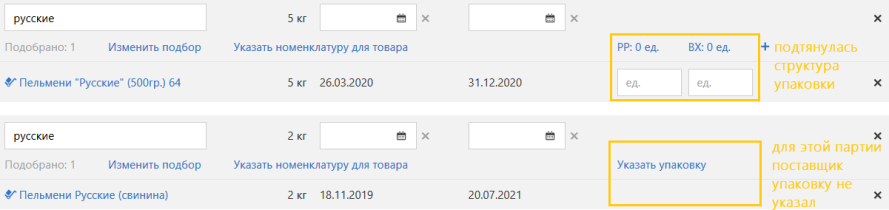Начало работы в сервисе
Перед началом работы в сервисе:
Проверьте, что все площадки настроены верно
На вкладке «Площадки» отображены все площадки организации.
Возможна работа с площадками, которые отмечены значком![]() . Доступно гашение и оформление ВСД или только гашение.
. Доступно гашение и оформление ВСД или только гашение.
Если площадка недоступна для работы, она отмечена значком![]() .
.
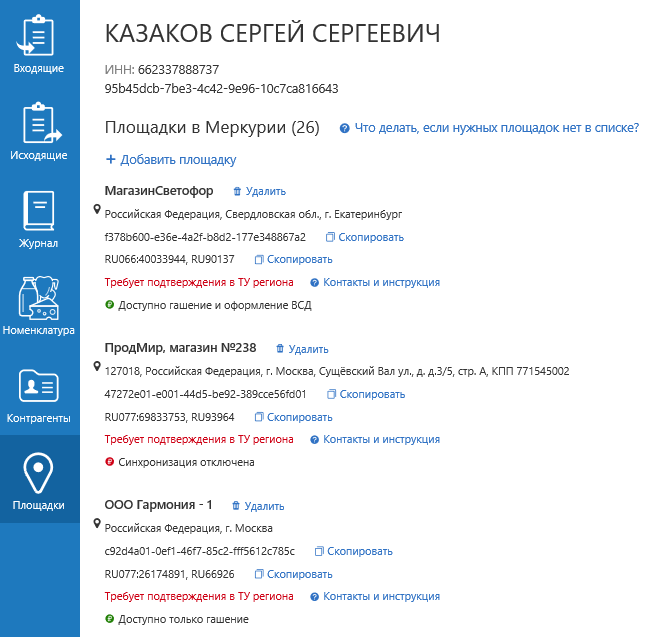
Каждой площадке присвоен уникальный номер — GUID площадки. Чтобы сообщить контрагентам GUID или регистрационный номер площадки, нажмите «Скопировать» у нужного значения. Наличие GUIDов площадок облегчит поставщику отправку ВСД в ваш адрес.
Если нужной площадки нет в списке
Причины отсутствия и действия по добавлению:
- Площадка создана после подключения веб-сервиса Контур.Меркурий. Чтобы добавить площадку, нажмите «Что делать, если нужных площадок нет в списке?» и выберите «Синхронизировать данные с ГИС «Меркурий». Площадка появится в списке.
- Площадка существует, но не привязана к организации. Площадку нужно привязать:
- Нажмите «+ Добавить площадку» и введите адрес существующей площадки.
- Нажмите «Найти площадки в Меркурии». Сервис покажет существующие в Меркурии площадки с заданным адресом.
- Выберите нужную площадку и нажмите «Добавить площадку».
- Площадка еще не создана. Чтобы добавить новую площадку в систему:
- Нажмите «+ Добавить площадку» и введите адрес вашей площадки.
- Нажмите «Найти площадки в Меркурии». Появится сообщение, что площадок в Меркурии не найдено.
- Нажмите «Создать новую площадку в Меркурии».
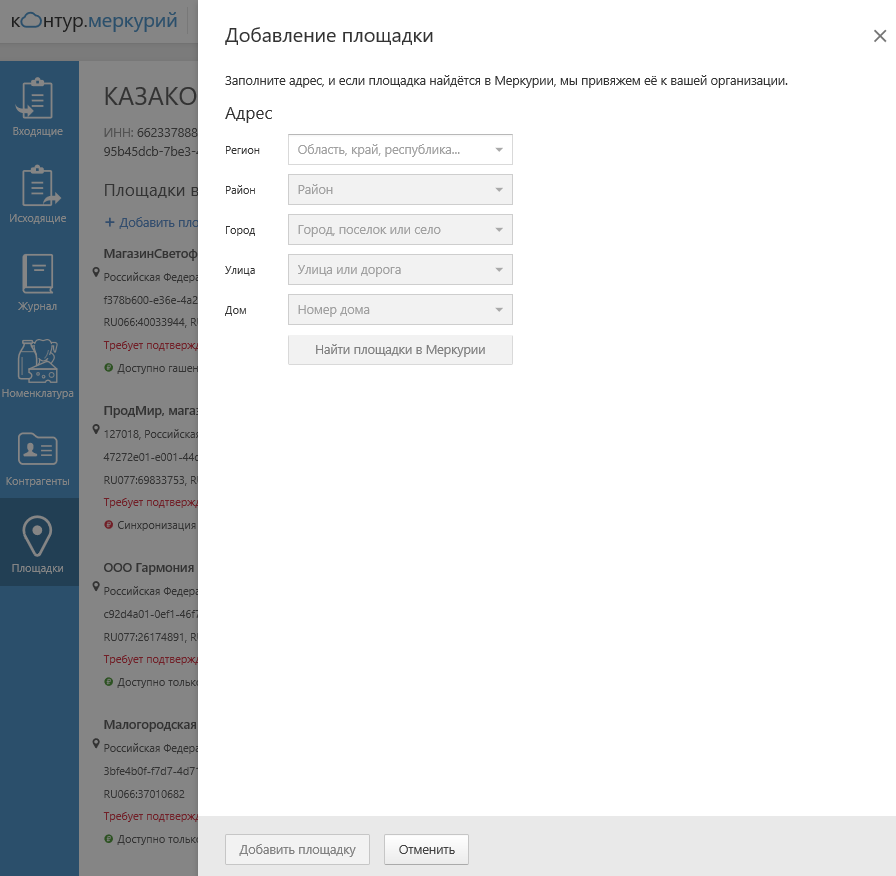
Статусы площадок
У площадки может быть один из четырех статусов:
- «Подтверждена»;
- «Требует подтверждения в ТУ»;
- «Исключена»;
- «Удалена».
Статус «Подтверждена» имеет площадка, которую подтвердили сотрудники ветеринарной службы. На такой площадке можно работать.
Статус «Требует подтверждения в ТУ» имеет площадка, созданная пользователями организации, но не подтвержденная в ветуправлении. Работать на такой площадке можно, но ее обязательно следует подтвердить в ветуправлении, так как Россельхоз исключает неподтвержденные площадки из системы. Для этого:
- Позвоните в ветуправление вашего региона, назовите адрес площадки и узнайте, куда вы прикреплены. Если вы находитесь в одном регионе, а площадка в другом, подтверждать ее нужно там, где она расположена.
- Выясните, как подтвердить площадку. Требования в разных регионах различаются. В ветуправлении могут подтвердить площадку по телефону, попросить прислать официальное письмо в свободной форме или приехать.Когда вы подтвердите площадку, ее статус в сервисе изменится на «Подтверждена».
Статус «Исключена» получает площадка, которая не была подтверждена. Работать на такой площадке нельзя. Чтобы продолжить работу, площадку нужно восстановить в реестре и изменить ее статус на «Подтверждена». Сделать это можно через ветслужбу региона.
Статус «Удалена» площадка получает, если ее безвозвратно исключили из реестра. Работать на этой площадке будет нельзя, так как восстановить ее в реестре уже невозможно.
Установите нужные настройки
На вкладке «Настройки» → «Накладные» доступно управление дополнительными возможностями сервиса.
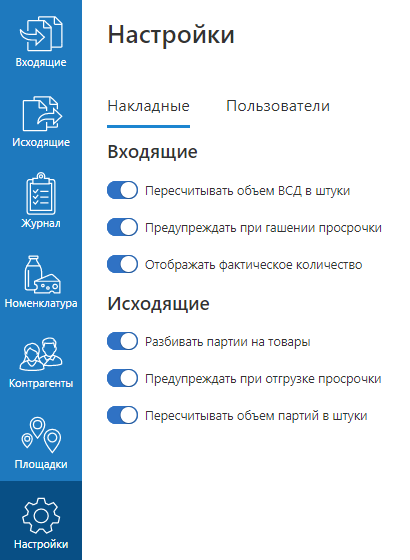
Входящие накладные
Пересчитывать объем ВСД в штуки
При включенной настройке сервис даст возможность гасить ВСД в штуках. Эта возможность сервиса будет полезна, если поставщики выставляют ВСД в штуках. Подробнее читайте в инструкции.
Предупреждать при гашении просрочки
При включенной настройке сервис будет сообщать, если в накладной есть просроченные партии. При отключенной настройке такого уведомления не будет. Подробнее читайте в инструкции.
Отображать фактическое количество
При включенной настройке в карточке гашения накладной будет столбец «Количество фактическое». Если фактическое количество отличается от количества по ВСД, сервис предложит указать причину несоответствия и автоматически сформирует акт расхождений. Подробнее читайте в инструкции Как отразить расхождения при приемке. При отключенной настройке столбец будет скрыт.
Исходящие накладные
Разбивать партии на товары
При включенной настройке партия одного товара будет разбита на несколько товаров, если у них указана разная упаковка.
Предупреждать при отгрузке просрочки
При включенной настройке сервис перед отправкой накладной будет предупреждать пользователя о том, что в накладной просроченный товар. При отключенной настройке сервис не обращает внимания на просроченный товар в накладной.
Какую продукцию сервис считает просроченной, читайте в инструкции.
Пересчитывать объем партий в штуки
При включенной настройке сервис позволяет подбирать партии не только в кг или литрах, но и в штуках. Подробнее читайте в статье Отгрузка в штуках.
Добавьте пользователей
Список пользователей находится на вкладке «Настройки» → «Пользователи». Он виден только администраторам, которые в списке отмечены значком
В списке перечислены пользователи, которые имеют доступ в Контур.Меркурий по выбранной организации. В поле «Логин в Меркурии» указан логин, под которым будут отображаться действия этого пользователя в ГИС «Меркурий». Если это поле оставить пустым, будет подставляться основной логин. Это логин первого пользователя от организации, который был подключен к сервису.
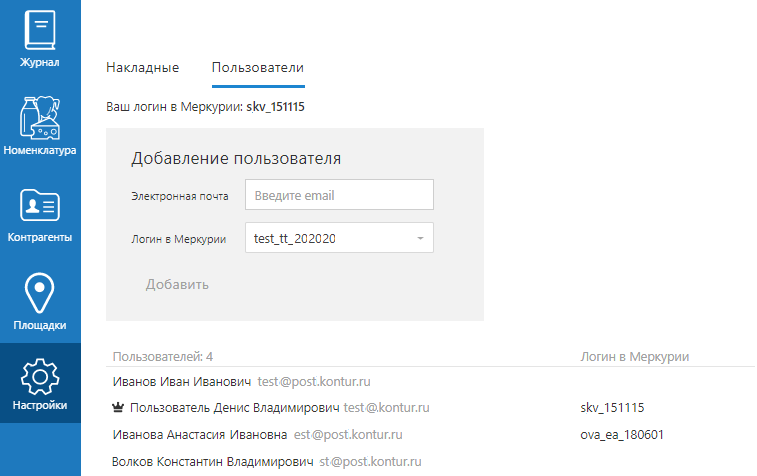
Как добавить нового пользователя
- Введите электронную почту.
- Из раскрывающегося меню выберите логин, под которым должны отражаться действия в ГИС «Меркурий».
- Нажмите «Добавить».
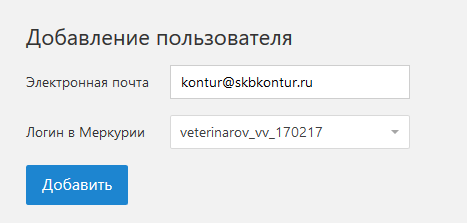
Пользователь добавлен.
Если выдается ошибка «Пользователь не зарегистрирован в Контуре»
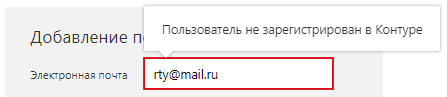
Дать доступ можно только пользователю, который уже работает с сервисами СКБ Контур или который прошел регистрацию. Для регистрации новой учетной записи перейдите по ссылке. На вкладке со значком![]() нажмите «Зарегистрироваться», далее следуйте подсказкам сервиса. На эту электронную почту придет письмо с подтверждением регистрации.
нажмите «Зарегистрироваться», далее следуйте подсказкам сервиса. На эту электронную почту придет письмо с подтверждением регистрации.
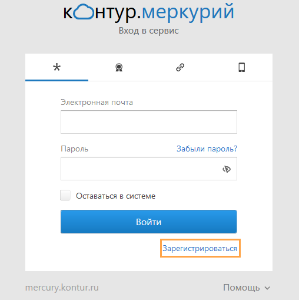
Если нет нужного логина в ГИС «Меркурий»
В раскрывающемся меню может не быть нужного логина по следующим причинам:
- Основной логин организации не имеет прав администратора в Ветис.Паспорте.
- Логины ветврачей не входят в этот список.
- Пользователь с таким логином вообще не зарегистрирован в ГИС «Меркурий», проверьте правильность написания логина.
- Пользователь с нужным логином был зарегистрирован в ГИС «Меркурий» после подключения к КонтурюМеркурию. Для добавления пользователя обратитесь в техподдержку: напишите онлайн-консультанту, в чат в телеграм или на почту merc@skbkontur.ru.
Настройте справочник контрагентов
На вкладке «Контрагенты» отображаются те организации со своими площадками, с которыми велась работа за последние 2 месяца.
Если нужного контрагента нет в списке, добавьте его и его площадки. Для этого:
- Нажмите «Добавить контрагента».
- Введите ИНН или GUID организации и нажмите «Найти контрагента».
- Чтобы добавить все площадки контрагента, нажмите «Добавить все площадки».
Чтобы выбрать только нужные площадки, введите номер или GUID и нажмите «Найти площадку». Когда площадка будет найдена, нажмите на ссылку «Добавить площадку.
Чтобы добавить площадки уже существующему контрагенту, нажмите на значок![]() и «+ Добавить площадки». Далее выберите и добавьте нужные площадки.
и «+ Добавить площадки». Далее выберите и добавьте нужные площадки.
Чтобы удалить контрагента, нажмите на значок![]() и «Удалить контрагента».
и «Удалить контрагента».
Если не получается найти контрагента
Если контрагент не найден, он еще не не зарегистрирован в ГИС «Меркурий».
Если ни одной площадки контрагента не найдено, это означает, что он зарегистрирован в ГИС «Меркурий», но к нему не привязана ни одна площадка.
В этих случаях свяжитесь с контрагентом и сообщите, что для выполнения требований законодательства нужно подключиться к ГИС «Меркурий» и зарегистрировать все свои площадки.